mirror Peugeot Partner 2019 Ăgarmanual (in Swedish)
[x] Cancel search | Manufacturer: PEUGEOT, Model Year: 2019, Model line: Partner, Model: Peugeot Partner 2019Pages: 312, PDF Size: 9.53 MB
Page 68 of 312
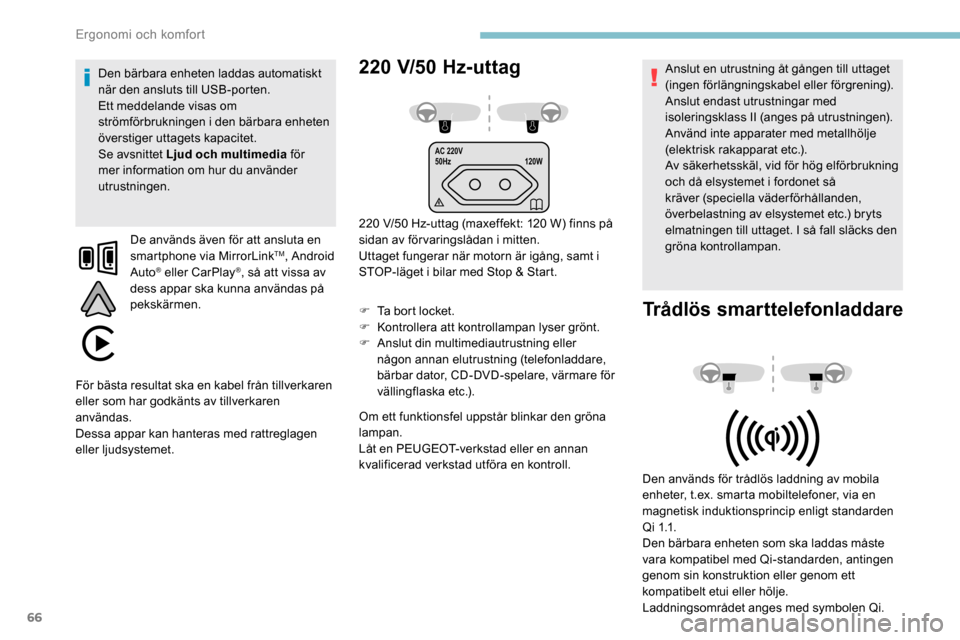
66
AC 220V
50Hz120W
220 V/50 Hz-uttag
220 V/50 Hz-uttag (maxeffekt: 120 W) finns pÄ
s idan av förvaringslÄdan i mitten.
Uttaget fungerar nÀr motorn Àr igÄng, samt i
STOP-lÀget i bilar med Stop & Start.
F
T
a bort locket.
F
K
ontrollera att kontrollampan lyser grönt.
F
A
nslut din multimediautrustning eller
nÄgon annan elutrustning (telefonladdare,
bÀrbar dator, CD-DVD-spelare, vÀrmare för
vÀllingflaska etc.).
Den bÀrbara enheten laddas automatiskt
nÀr den ansluts till USB-porten.
Ett meddelande visas om
strömförbrukningen i den bÀrbara enheten
överstiger uttagets kapacitet.
Se avsnittet Ljud och multimedia
för
mer information om hur du anvÀnder
utrustningen.
De anvÀnds Àven för att ansluta en
smartphone via MirrorLink
TM, Android
AutoŸ eller CarPlayŸ, sÄ att vissa av
dess appar ska kunna anvÀndas pÄ
pekskÀrmen.
Om ett funktionsfel uppstÄr blinkar den gröna
lampan.
LĂ„t en PEUGEOT-verkstad eller en annan
kvalificerad verkstad utföra en kontroll. Anslut en utrustning Ät gÄngen till uttaget
(ingen förlÀngningskabel eller förgrening).
Anslut endast utrustningar med
isoleringsklass II (anges pÄ utrustningen).
AnvÀnd inte apparater med metallhölje
(elektrisk rakapparat etc.).
Av sÀkerhetsskÀl, vid för hög elförbrukning
och dÄ elsystemet i fordonet sÄ
krÀver (speciella vÀderförhÄllanden,
överbelastning av elsystemet etc.) bryts
elmatningen till uttaget. I sÄ fall slÀcks den
gröna kontrollampan.
TrÄdlös smarttelefonladdare
Den anvÀnds för trÄdlös laddning av mobila
enheter, t.ex.
smarta mobiltelefoner, via en
magnetisk induktionsprincip enligt standarden
Q i 1.1.
Den bÀrbara enheten som ska laddas mÄste
vara kompatibel med Qi-standarden, antingen
genom sin konstruktion eller genom ett
kompatibelt etui eller hölje.
LaddningsomrÄdet anges med symbolen Qi.
För bÀsta resultat ska en kabel frÄn tillverkaren
eller som har godkÀnts av tillverkaren
anvÀndas.
Dessa appar kan hanteras med rattreglagen
eller ljudsystemet.
Ergonomi och komfort
Page 138 of 312
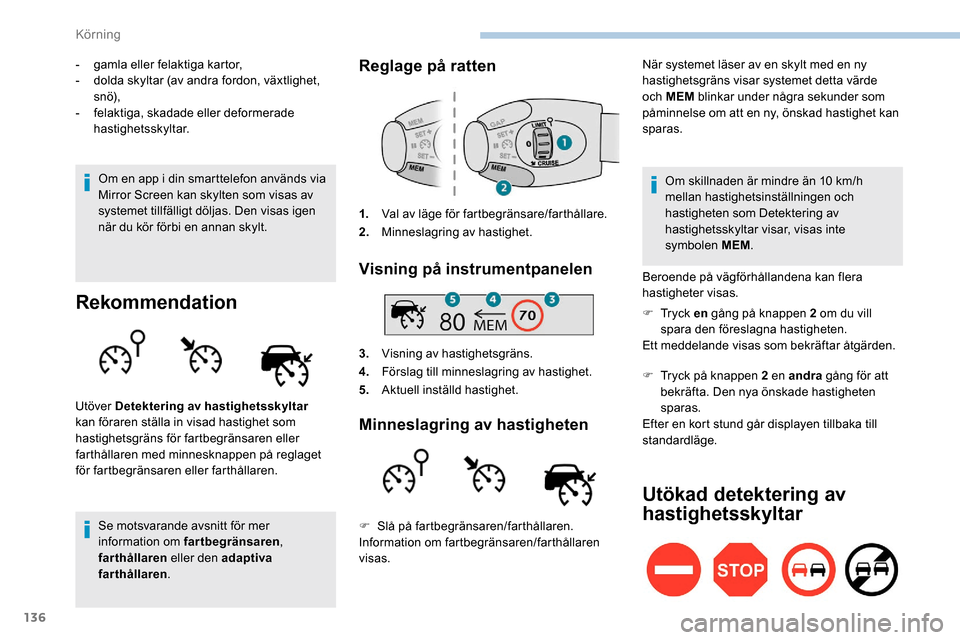
136
- gamla eller felaktiga kartor,
- d olda skyltar (av andra fordon, vÀxtlighet,
sn ö),
-
f
elaktiga, skadade eller deformerade
hastighetsskyltar.
Om en app i din smarttelefon anvÀnds via
Mirror Screen kan skylten som visas av
systemet tillfÀlligt döljas. Den visas igen
nÀr du kör förbi en annan skylt.
Rekommendation
Se motsvarande avsnitt för mer
information om fartbegrÀnsaren ,
farthÄllaren eller den adaptiva
farthÄllaren .
Reglage pÄ ratten
1.Val av lÀge för fartbegrÀnsare/farthÄllare.
2. Minneslagring av hastighet.
Visning pÄ instrumentpanelen
3.Visning av hastighetsgrÀns.
4. Förslag till minneslagring av hastighet.
5. Aktuell instÀlld hastighet.
Minneslagring av hastigheten
NÀr systemet lÀser av en skylt med en ny
hastighetsgrÀns visar systemet detta vÀrde
och MEM blinkar under nÄgra sekunder som
pÄminnelse om att en ny, önskad hastighet kan
sparas.
Utöver Detektering av hastighetsskyltar
kan föraren stÀlla in visad hastighet som
hastighetsgrÀns för fartbegrÀnsaren eller
farthÄllaren med minnesknappen pÄ reglaget
för fartbegrÀnsaren eller farthÄllaren. Om skillnaden Àr mindre Àn 10
km/h
mellan hastighetsinstÀllningen och
hastigheten som Detektering av
hastighetsskyltar visar, visas inte
symbolen MEM .
Beroende pÄ vÀgförhÄllandena kan flera
hastigheter visas.
F
Tryck en gÄng pÄ knappen 2 om du vill
spara den föreslagna hastigheten.
Ett meddelande visas som bekrÀftar ÄtgÀrden.
F
T
ryck pÄ knappen 2 en andra gÄng för att
bekrÀfta. Den nya önskade hastigheten
sparas.
Efter en kort stund gÄr displayen tillbaka till
standardlÀge.
Utökad detektering av
hastighetsskyltar
F SlÄ pÄ fartbegrÀnsaren/farthÄllaren.
Information om fartbegrÀnsaren/farthÄllaren
visas.
Körning
Page 242 of 312
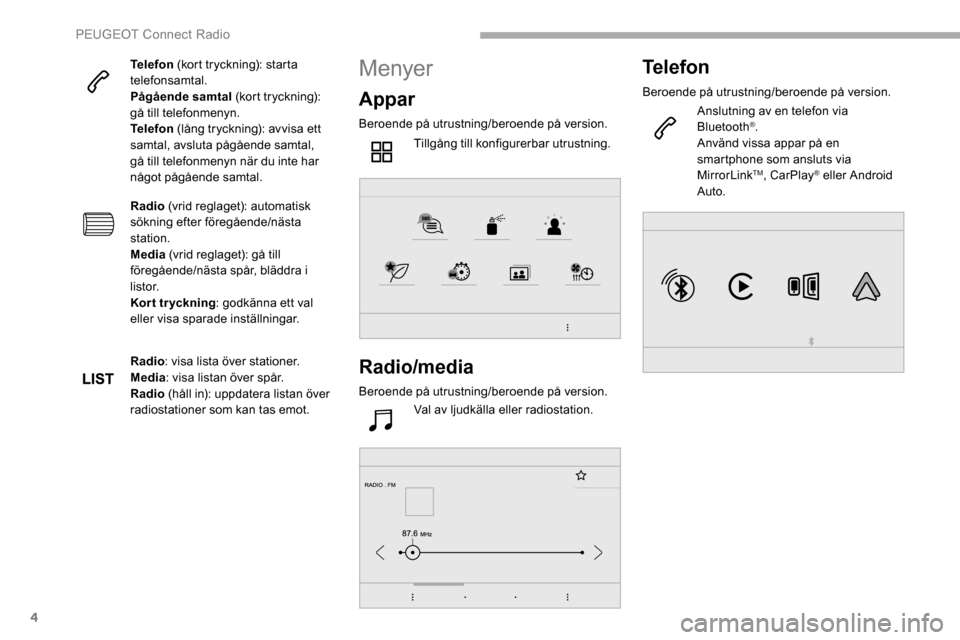
4
Telefon (kort tryckning): starta
telefonsamtal.
PÄgÄende samtal (kort tryckning):
gÄ till telefonmenyn.
Telefon (lÄng tryckning): avvisa ett
samtal, avsluta pÄgÄende samtal,
gÄ till telefonmenyn nÀr du inte har
nÄgot pÄgÄende samtal.
Radio (vrid reglaget): automatisk
sökning efter föregÄende/nÀsta
station.
Media (vrid reglaget): gÄ till
föregÄende/nÀsta spÄr, blÀddra i
l i s t o r.
Kort tryckning : godkÀnna ett val
eller visa sparade instÀllningar.
Radio : visa lista över stationer.
Media : visa listan över spÄr.
Radio (hÄll in): uppdatera listan över
radiostationer som kan tas emot.Menyer
Appar
Beroende pÄ utrustning/beroende pÄ version.
TillgÄng till konfigurerbar utrustning.
Radio/media
Beroende pÄ utrustning/beroende pÄ version.Val av ljudkÀlla eller radiostation.
Telefon
Beroende pÄ utrustning/beroende pÄ version.
Anslutning av en telefon via
Bluetooth
Âź.
AnvÀnd vissa appar pÄ en
smartphone som ansluts via
MirrorLink
TM, CarPlayÂź eller Android
Auto.
PEUGEOT Connect Radio
Page 243 of 312
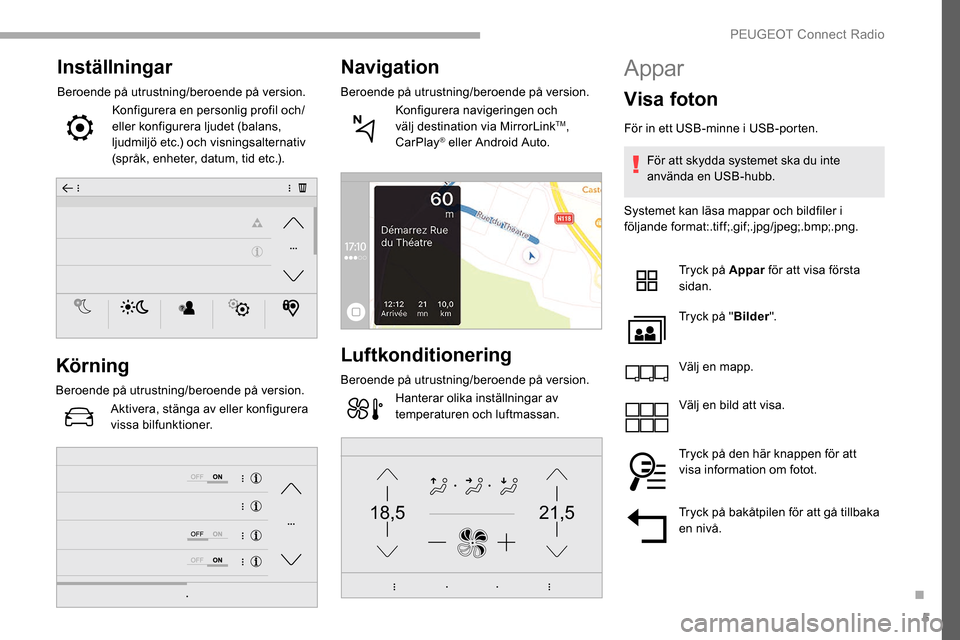
5
21,518,5
InstÀllningar
Beroende pÄ utrustning/beroende pÄ version.Konfigurera en personlig profil och/
eller konfigurera ljudet (balans,
ljudmiljö etc.) och visningsalternativ
(sprÄk, enheter, datum, tid etc.).
Körning
Beroende pÄ utrustning/beroende pÄ version.Aktivera, stÀnga av eller konfigurera
vissa bilfunktioner.
Navigation
Beroende pÄ utrustning/beroende pÄ version.Konfigurera navigeringen och
vÀlj destination via MirrorLink
TM,
CarPlayÂź eller Android Auto.
Luftkonditionering
Beroende pÄ utrustning/beroende pÄ version.
Hanterar olika instÀllningar av
temperaturen och luftmassan.
Appar
Visa foton
För in ett USB-minne i USB-porten.
För att skydda systemet ska du inte
anvÀnda en USB-hubb.
Systemet kan lÀsa mappar och bildfiler i
följande format:.tiff;.gif;.jpg/jpeg;.bmp;.png.
Tryck pÄ Appar för att visa första
sidan.
Tryck pÄ " Bilder".
VĂ€lj en mapp.
VĂ€lj en bild att visa.
Tryck pÄ den hÀr knappen för att
visa information om fotot.
Tryck pÄ bakÄtpilen för att gÄ tillbaka
en nivÄ.
.
PEUGEOT Connect Radio
Page 248 of 312
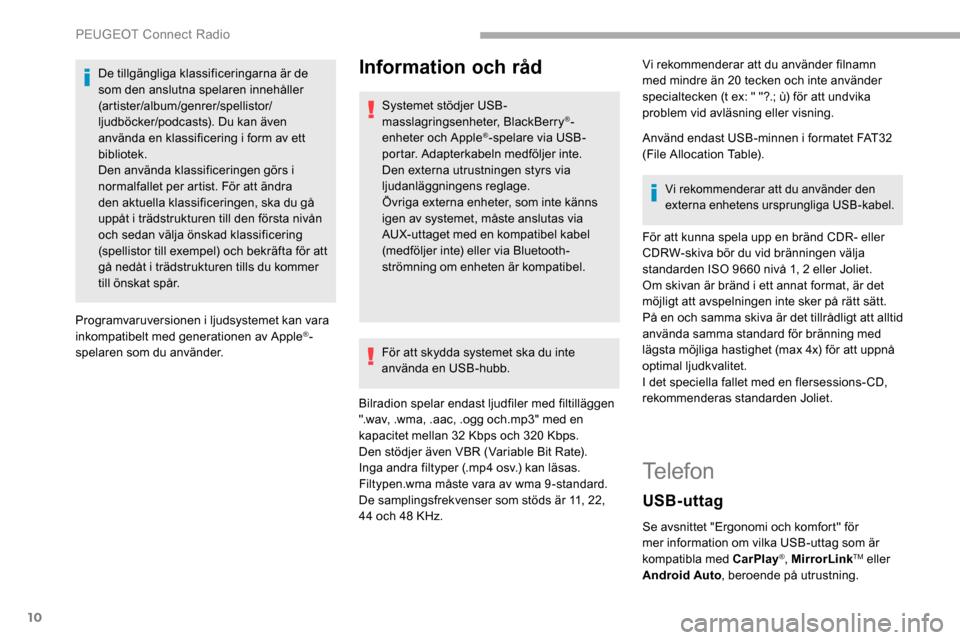
10
De tillgÀngliga klassificeringarna Àr de
som den anslutna spelaren innehÄller
(artister/album/genrer/spellistor/
ljudböcker/podcasts). Du kan Àven
anvÀnda en klassificering i form av ett
bibliotek.
Den anvÀnda klassificeringen görs i
normalfallet per artist. För att Àndra
den aktuella klassificeringen, ska du gÄ
uppÄt i trÀdstrukturen till den första nivÄn
och sedan vÀlja önskad klassificering
(spellistor till exempel) och bekrÀfta för att
gÄ nedÄt i trÀdstrukturen tills du kommer
till önskat spÄr.
Programvaruversionen i ljudsystemet kan vara
inkompatibelt med generationen av Apple
Âź-
spelaren som du anvÀnder.
Information och rÄd
Systemet stödjer USB-
masslagringsenheter, BlackBerryÂź-
enheter och AppleÂź-spelare via USB-
portar. Adapterkabeln medföljer inte.
Den externa utrustningen styrs via
ljudanlÀggningens reglage.
Ăvriga externa enheter, som inte kĂ€nns
igen av systemet, mÄste anslutas via
AUX-uttaget med en kompatibel kabel
(medföljer inte) eller via Bluetooth-
strömning om enheten Àr kompatibel.
För att skydda systemet ska du inte
anvÀnda en USB-hubb.
Bilradion spelar endast ljudfiler med filtillÀggen
".wav, .wma, .aac, .ogg och.mp3" med en
kapacitet mellan 32
Kbps och 320 Kbps.
Den stödjer Àven VBR (Variable Bit Rate).
Inga andra filtyper (.mp4 osv.) kan lÀsas.
Filtypen.wma mÄste vara av wma 9 -standard.
De samplingsfrekvenser som stöds Àr 11, 22,
44 och 48 KHz. Vi rekommenderar att du anvÀnder filnamn
med mindre Àn 20 tecken och inte anvÀnder
specialtecken (t ex: " "?.; Ăč) för att undvika
problem vid avlÀsning eller visning.
AnvÀnd endast USB-minnen i formatet FAT32
(File Allocation Table).
Vi rekommenderar att du anvÀnder den
externa enhetens ursprungliga USB-kabel.
För att kunna spela upp en brÀnd CDR- eller
CDRW-skiva bör du vid brÀnningen vÀlja
standarden ISO 9660 nivÄ 1, 2 eller Joliet.
Om skivan Àr brÀnd i ett annat format, Àr det
möjligt att avspelningen inte sker pÄ rÀtt sÀtt.
PÄ en och samma skiva Àr det tillrÄdligt att alltid
anvÀnda samma standard för brÀnning med
lÀgsta möjliga hastighet (max 4x) för att uppnÄ
optimal ljudkvalitet.
I det speciella fallet med en flersessions- CD,
rekommenderas standarden Joliet.
Telefon
USB-uttag
Se avsnittet "Ergonomi och komfort" för
mer information om vilka USB-uttag som Àr
kompatibla med CarPlay
Âź, MirrorLinkTM eller
Android Auto , beroende pÄ utrustning.
PEUGEOT Connect Radio
Page 249 of 312
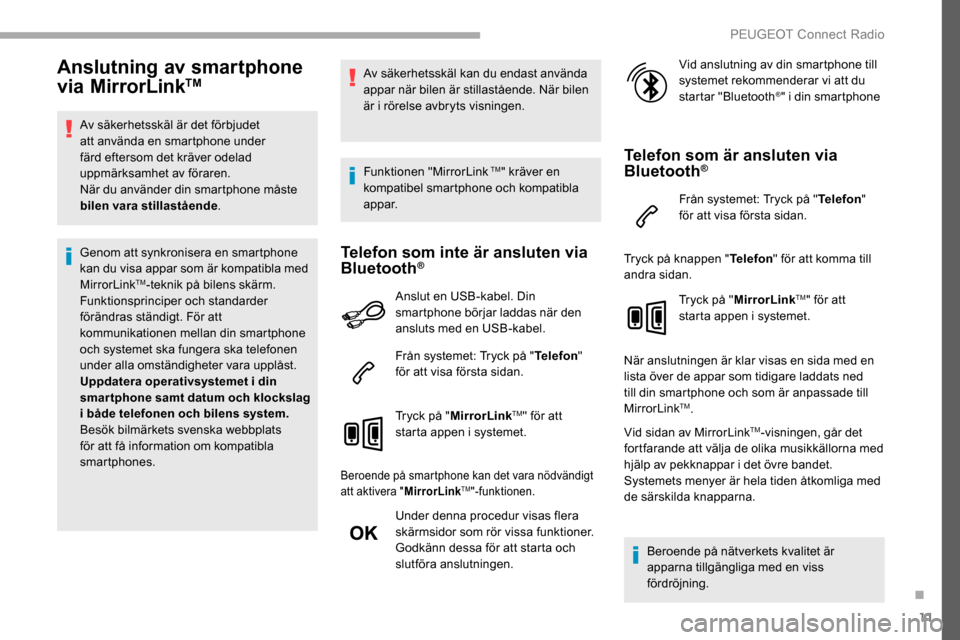
11
Anslutning av smartphone
via MirrorLinkTM
Av sÀkerhetsskÀl Àr det förbjudet
att anvÀnda en smartphone under
fÀrd eftersom det krÀver odelad
uppmÀrksamhet av föraren.
NÀr du anvÀnder din smartphone mÄste
bilen vara stillastÄende.
Genom att synkronisera en smartphone
kan du visa appar som Àr kompatibla med
MirrorLink
TM-teknik pÄ bilens skÀrm.
Funktionsprinciper och standarder
förÀndras stÀndigt. För att
kommunikationen mellan din smartphone
och systemet ska fungera ska telefonen
under alla omstÀndigheter vara upplÄst.
Uppdatera operativsystemet i din
smar tphone samt datum och klockslag
i bÄde telefonen och bilens system.
Besök bilmÀrkets svenska webbplats
för att fÄ information om kompatibla
smartphones. Av sÀkerhetsskÀl kan du endast anvÀnda
appar nÀr bilen Àr stillastÄende. NÀr bilen
Àr i rörelse avbryts visningen.
Funktionen "MirrorLink
TM" krÀver en
kompatibel smartphone och kompatibla
appar.
Telefon som inte Àr ansluten via
BluetoothÂź
Anslut en USB-kabel. Din
smartphone börjar laddas nÀr den
ansluts med en USB-kabel.
FrÄn systemet: Tryck pÄ " Telefon"
för att visa första sidan.
Tryck pÄ " MirrorLink
TM" för att
starta appen i systemet.
Beroende pÄ smartphone kan det vara nödvÀndigt
att aktivera " MirrorLinkTM"-funktionen.
Under denna procedur visas flera
skÀrmsidor som rör vissa funktioner.
GodkÀnn dessa för att starta och
slutföra anslutningen. Vid anslutning av din smartphone till
systemet rekommenderar vi att du
startar "Bluetooth
Âź" i din smartphone
Telefon som Àr ansluten via
BluetoothÂź
FrÄn systemet: Tryck pÄ "
Telefon"
för att visa första sidan.
Tryck pÄ knappen " Telefon" för att komma till
andra sidan.
Tryck pÄ "MirrorLink
TM" för att
starta appen i systemet.
NÀr anslutningen Àr klar visas en sida med en
lista över de appar som tidigare laddats ned
till din smartphone och som Àr anpassade till
MirrorLink
TM.
Vid sidan av MirrorLink
TM-visningen, gÄr det
fortfarande att vÀlja de olika musikkÀllorna med
hjÀlp av pekknappar i det övre bandet.
Systemets menyer Àr hela tiden Ätkomliga med
de sÀrskilda knapparna.
Beroende pÄ nÀtverkets kvalitet Àr
apparna tillgÀngliga med en viss
fördröjning.
.
PEUGEOT Connect Radio
Page 264 of 312
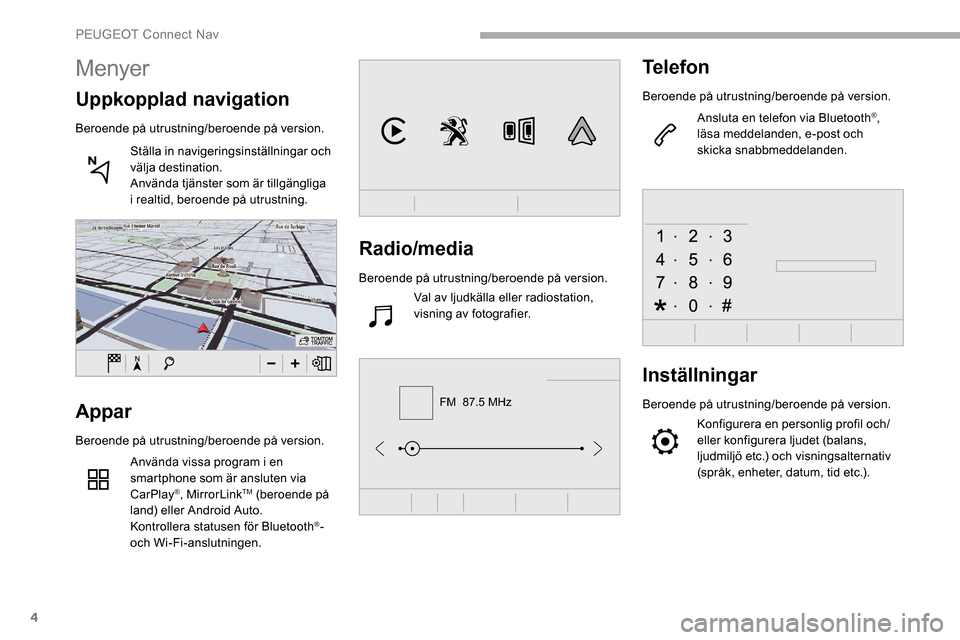
4
FM 87.5 MHz
Radio/media
Beroende pÄ utrustning/beroende pÄ version.Val av ljudkÀlla eller radiostation,
visning av fotografier.
Telefon
Beroende pÄ utrustning/beroende pÄ version.
Ansluta en telefon via Bluetooth
Âź,
lÀsa meddelanden, e-post och
skicka snabbmeddelanden.
InstÀllningar
Beroende pÄ utrustning/beroende pÄ version.
Konfigurera en personlig profil och/
eller konfigurera ljudet (balans,
ljudmiljö etc.) och visningsalternativ
(sprÄk, enheter, datum, tid etc.).Appar
Beroende pÄ utrustning/beroende pÄ version.
AnvÀnda vissa program i en
smartphone som Àr ansluten via
CarPlay
Ÿ, MirrorLinkTM (beroende pÄ
land) eller Android Auto.
Kontrollera statusen för Bluetooth
Âź-
och Wi-Fi-anslutningen.
Menyer
Uppkopplad navigation
Beroende pÄ utrustning/beroende pÄ version.
StÀlla in navigeringsinstÀllningar och
vÀlja destination.
AnvÀnda tjÀnster som Àr tillgÀngliga
i realtid, beroende pÄ utrustning.
PEUGEOT Connect Nav
Page 276 of 312
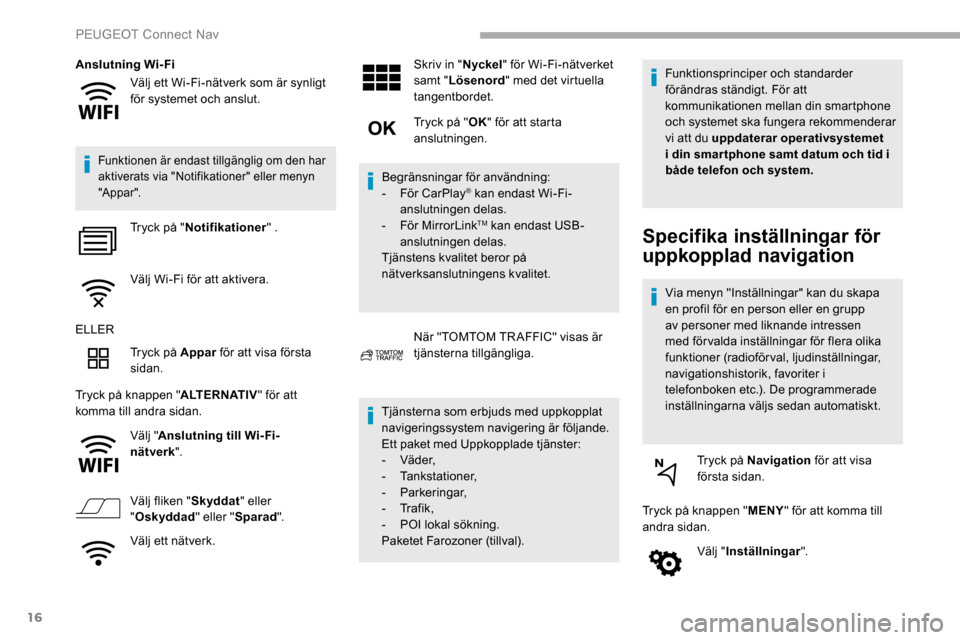
16
VÀlj ett Wi-Fi-nÀtverk som Àr synligt
för systemet och anslut.
Anslutning Wi-Fi
Funktionen Àr endast tillgÀnglig om den har
aktiverats via "Notifikationer" eller menyn
"Appar".
Tryck pÄ "
Notifikationer " .
VÀlj Wi-Fi för att aktivera.
ELLER Tryck pÄ Appar för att visa första
sidan.
Tryck pÄ knappen " ALTERNATIV" för att
komma till andra sidan.
VĂ€lj "Anslutning till Wi-Fi-
nÀtverk ".
VĂ€lj fliken " Skyddat" eller
" Oskyddad " eller "Sparad ".
VÀlj ett nÀtverk. Skriv in "
Nyckel" för Wi-Fi-nÀtverket
samt " Lösenord " med det virtuella
tangentbordet.
Tryck pÄ " OK" för att starta
anslutningen.
BegrÀnsningar för anvÀndning:
-
F
ör CarPlay
Âź kan endast Wi-Fi-
anslutningen delas.
-
F
ör MirrorLink
TM kan endast USB-
anslutningen delas.
TjÀnstens kvalitet beror pÄ
nÀtverksanslutningens kvalitet.
NÀr "TOMTOM TR AFFIC" visas Àr
tjÀnsterna tillgÀngliga.
TjÀnsterna som erbjuds med uppkopplat
navigeringssystem navigering Àr följande.
Ett paket med Uppkopplade tjÀnster:
-
VĂ€ d e r,
-
Tankstationer,
-
Parkeringar,
-
Tr a f i k ,
-
PO
I lokal sökning.
Paketet Farozoner (tillval). Funktionsprinciper och standarder
förÀndras stÀndigt. För att
kommunikationen mellan din smartphone
och systemet ska fungera rekommenderar
vi att du uppdaterar operativsystemet
i din smar tphone samt datum och tid i
bÄde telefon och system.Specifika instÀllningar för
uppkopplad navigation
Via menyn "InstÀllningar" kan du skapa
en profil för en person eller en grupp
av personer med liknande intressen
med förvalda instÀllningar för flera olika
funktioner (radioförval, ljudinstÀllningar,
navigationshistorik, favoriter i
telefonboken etc.). De programmerade
instÀllningarna vÀljs sedan automatiskt.
Tryck pÄ Navigation för att visa
första sidan.
Tryck pÄ knappen " MENY" för att komma till
andra sidan.
VÀlj "InstÀllningar ".
PEUGEOT Connect Nav
Page 278 of 312
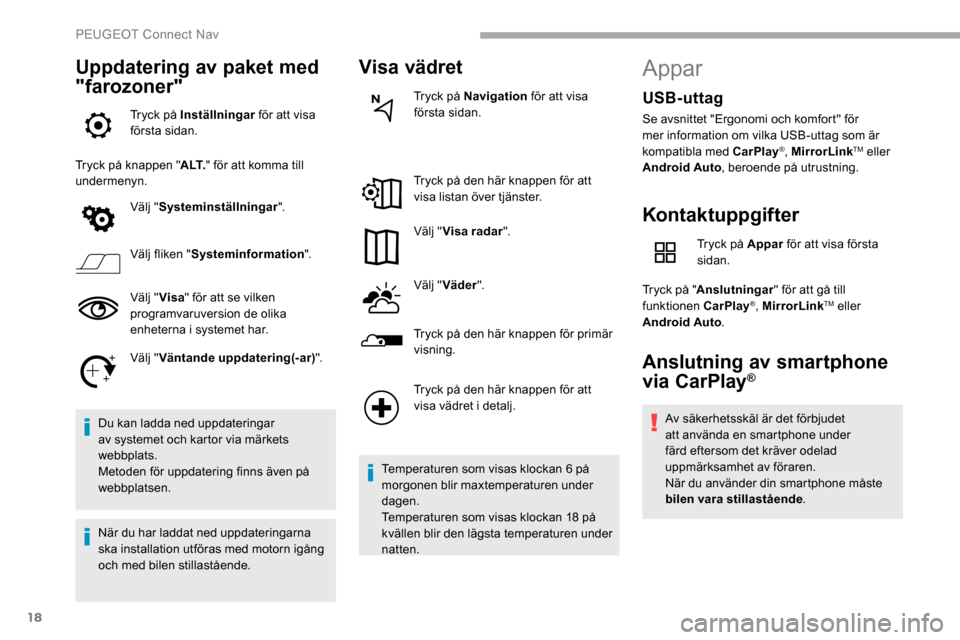
18
Uppdatering av paket med
"farozoner"
Tryck pÄ InstÀllningar för att visa
första sidan.
Tryck pÄ knappen " A LT." för att komma till
undermenyn.
VÀlj "SysteminstÀllningar ".
VĂ€lj fliken " Systeminformation ".
VÀlj " Visa" för att se vilken
programvaruversion de olika
enheterna i systemet har.
VĂ€lj " VĂ€ntande uppdatering(-ar) ".
Du kan ladda ned uppdateringar
av systemet och kartor via mÀrkets
webbplats.
Metoden för uppdatering finns Àven pÄ
webbplatsen.
NĂ€r du har laddat ned uppdateringarna
ska installation utföras med motorn igÄng
och med bilen stillastÄende.
Visa vÀdret
Tryck pÄ Navigation för att visa
första sidan.
Tryck pÄ den hÀr knappen för att
visa listan över tjÀnster.
VĂ€lj " Visa radar ".
VĂ€lj " VĂ€der ".
Tryck pÄ den hÀr knappen för primÀr
visning.
Tryck pÄ den hÀr knappen för att
visa vÀdret i detalj.
Temperaturen som visas klockan 6 pÄ
morgonen blir maxtemperaturen under
dagen.
Temperaturen som visas klockan 18 pÄ
kvÀllen blir den lÀgsta temperaturen under
natten.
Appar
Kontaktuppgifter
Tryck pÄ Appar för att visa första
sidan.
Tryck pÄ " Anslutningar " för att gÄ till
funktionen CarPlay
Âź, MirrorLinkTM eller
Android Auto .
Anslutning av smartphone
via CarPlayÂź
Av sÀkerhetsskÀl Àr det förbjudet
att anvÀnda en smartphone under
fÀrd eftersom det krÀver odelad
uppmÀrksamhet av föraren.
NÀr du anvÀnder din smartphone mÄste
bilen vara stillastÄende .
USB-uttag
Se avsnittet "Ergonomi och komfort" för
mer information om vilka USB-uttag som Àr
kompatibla med CarPlay
Âź, MirrorLinkTM eller
Android Auto , beroende pÄ utrustning.
PEUGEOT Connect Nav
Page 279 of 312
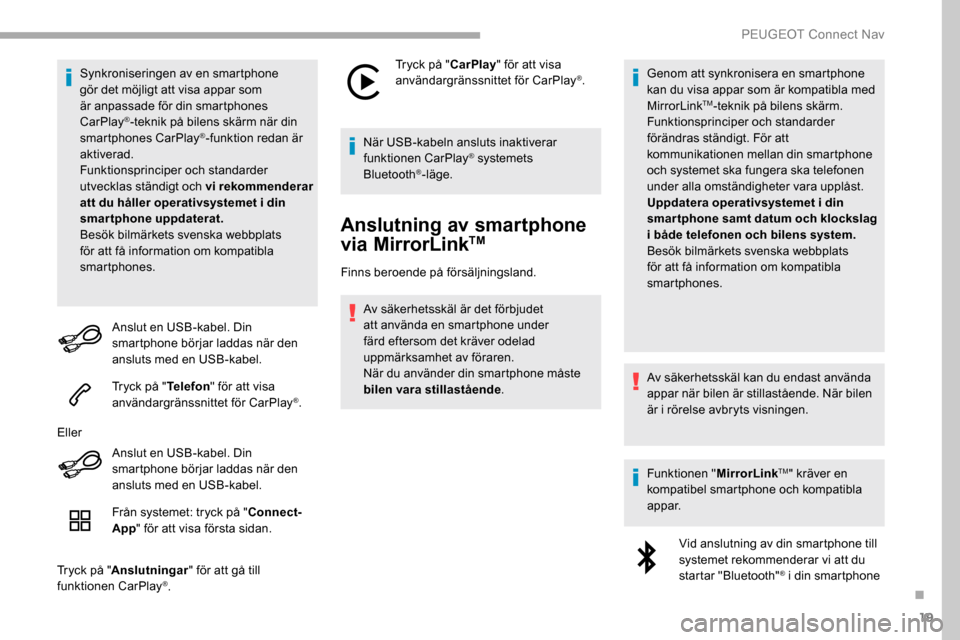
19
Synkroniseringen av en smartphone
gör det möjligt att visa appar som
Àr anpassade för din smartphones
CarPlay
Ÿ-teknik pÄ bilens skÀrm nÀr din
smartphones CarPlayŸ-funktion redan Àr
aktiverad.
Funktionsprinciper och standarder
utvecklas stÀndigt och vi rekommenderar
att du hÄller operativsystemet i din
smartphone uppdaterat.
Besök bilmÀrkets svenska webbplats
för att fÄ information om kompatibla
smartphones.
Anslut en USB-kabel. Din
smartphone börjar laddas nÀr den
ansluts med en USB-kabel.
Tryck pÄ " Telefon" för att visa
anvÀndargrÀnssnittet för CarPlay
Âź.
Eller Anslut en USB-kabel. Din
smartphone börjar laddas nÀr den
ansluts med en USB-kabel.
FrÄn systemet: tryck pÄ " Connect-
App " för att visa första sidan.
Tryck pÄ " Anslutningar " för att gÄ till
funktionen CarPlay
Ÿ. Tryck pÄ "
CarPlay" för att visa
anvÀndargrÀnssnittet för CarPlay
Âź.
NĂ€r USB-kabeln ansluts inaktiverar
funktionen CarPlay
Âź systemets
BluetoothŸ-lÀge.
Anslutning av smartphone
via MirrorLinkTM
Finns beroende pÄ försÀljningsland.
Av sÀkerhetsskÀl Àr det förbjudet
att anvÀnda en smartphone under
fÀrd eftersom det krÀver odelad
uppmÀrksamhet av föraren.
NÀr du anvÀnder din smartphone mÄste
bilen vara stillastÄende . Genom att synkronisera en smartphone
kan du visa appar som Àr kompatibla med
MirrorLink
TM-teknik pÄ bilens skÀrm.
Funktionsprinciper och standarder
förÀndras stÀndigt. För att
kommunikationen mellan din smartphone
och systemet ska fungera ska telefonen
under alla omstÀndigheter vara upplÄst.
Uppdatera operativsystemet i din
smar tphone samt datum och klockslag
i bÄde telefonen och bilens system.
Besök bilmÀrkets svenska webbplats
för att fÄ information om kompatibla
smartphones.
Av sÀkerhetsskÀl kan du endast anvÀnda
appar nÀr bilen Àr stillastÄende. NÀr bilen
Àr i rörelse avbryts visningen.
Funktionen " MirrorLink
TM" krÀver en
kompatibel smartphone och kompatibla
appar.
Vid anslutning av din smartphone till
systemet rekommenderar vi att du
startar "Bluetooth"
Âź i din smartphone
.
PEUGEOT Connect Nav